
LinkedIn Lead Gen Forms – Erstellung und Wissenswertes
Die Leadgenerierung über LinkedIn erfolgt über eine Sponsored-Anzeige kombiniert mit einem Lead-Formular. Wenn Nutzer also auf die Anzeige klicken, wird sofort ein Formular geöffnet, welches automatisch mit den eigens angegebenen Profildaten/Kontaktdaten vorausgefüllt wird. Anstatt E-Mail-Marketing oder Firmenadressen kaufen möchtet ihr LinkedIn-Lead-Ads schalten? Hier erfahrt ihr, wie ihr Vorlagen für Lead Formulare erstellt, um sie für eure Anzeigen nutzen zu können.
Lead-Form: Erstellung
In einem ersten Schritt müsst ihr euch im Kampagnenmanager von LinkedIn einloggen. Klickt dann auf «Account-Ressourcen» und «Lead Gen Forms».
Beim Lead Formular gibt es drei Teile: Formular-Details, Lead-Details/Fragen sowie die Bestätigung.
Formular Details
Hier müsst ihr die Sprache festlegen und eurem Formular einen Titel geben. Erklärt dann euer Angebot beziehungsweise überzeugt den Nutzer, weshalb sie euch die Kontaktdaten angeben sollten. Fügt die Datenschutzrichtlinien hinzu und gebt an, wer die Kontaktangaben der Nutzer zu welchem Zweck sammelt.
Lead-Details und Fragen
In einem nächsten Schritt könnt ihr nun auswählen, welche Fragen ihr den Nutzern stellen möchtet. Die Auswahl ist gross und verleitet dazu, zu viele Optionen auszuwählen. Es wird empfohlen das Formular möglichst kurz zu halten. Wenn die abgefragten Daten nicht im LinkedIn-Mitgliederprofil vorhanden sind, bleibt das Feld leer, da es ja nicht automatisch von LinkedIn ausgefüllt werden kann. Dann muss es der Nutzer manuell ausfüllen bevor er das Formular absenden kann.
Für die Erstellung des Lead-Formulars könnt ihr aus jeweils drei Kategorien «Profil-Informationen», «eigene Fragen» und «eigene Kästchenfragen» Optionen auswählen. Es ist mindestens ein Profil-Feld oder eine Frage im Lead-Formular erforderlich.
Bis zu sieben Optionen/Felder können für das Formular gesamthaft aus den Profil-Informationen gewählt werden. Hier aufgeführt sind Obergruppen (Contact, Work etc.) mit den jeweiligen Optionen für die Kategorie Profil-Informationen:
Contact
Hier könnt ihr private Kontaktdaten abfragen, wie Vorname, Nachname, E-Mail-Adresse, Telefonnummer, Postleitzahl, Ort, Land, die geschäftliche E-Mail und Telefonnummer.
Work
Ihr möchtet eine der drei Angaben «Jobbezeichnung», den «Tätigkeitsbereich» oder die «Karrierestufe» des Users wissen, dann könnt ihr eines dieser Felder wählen.
Company
Für euch ist es wichtig zu wissen, bei welchem Unternehmen der Nutzer arbeitet? Firmenname, Firmengrösse und Branche können unter diesem Punkt angewählt werden.
Education
Hier könnt ihr aus Abschluss, Studienfach, Hochschule/Berufsschule, Startdatum und Abschlussdatum wählen, je nachdem wie wichtig diese Informationen für euch beim Erstkontakt bereits sind.
Demographic
Unter diesem Punkt könnt ihr noch das Geschlecht abfragen. Dieses wird nicht automatisch auf Basis des Mitgliederprofils ausgefüllt.
Bis zu drei Optionen könnt ihr für die Kategorie eigene Fragen nutzen. Das bedeutet, dass ihr einen ganzen Fragesatz formulieren und danach eine Antwortauswahl in Form von «Multiple Choice» und «freie einzeilige Eingabe» wählen könnt.
In der letzten Kategorie eigene Kästchenfragen könnt ihr selbst formulieren wie das Kästchen heissen soll und ob es für das Absenden des Formulars erforderlich ist. Von dieser Kategorie könnt ihr fünf Kästchen selbst erstellen.
Lead Formular Bestätigung
Nach dem Absenden des Formulars durch den Nutzer soll eine Bestätigung in Form einer Dankes-Seite erscheinen. Auch diese könnt ihr bearbeiten. Schreibt eine Nachricht und nutzt noch einmal einen Call-to-Action-Button, um User auf eine Zielseite zu bringen.
Lead Gen Form Wissenswertes
Überlegt euch gut, was ihr vom Nutzer tatsächlich wissen müsst. Genügt allein der Name und die E-Mail-Adresse? Oder ist euer Angebot abhängig von der Unternehmensgrösse? Wie auch immer, beachtet, dass die User heutzutage nicht all ihre Kontaktdaten preisgeben möchten. Ebenfalls steigt die Nutzung von Netzwerk-Apps über das Smartphone erheblich. Aus diesen Gründen ergibt es daher Sinn, ein kürzeres Formular zu verwenden. Mobile muss der Nutzer sonst ewig scrollen und allenfalls noch manuell eure selbst erstellen Fragen beantworten, was auf dem kleinen Screen zum Teil schwierig ist.
Wissenswert ist ebenfalls, dass ihr die Optionen, welche ihr für die Profil-Informationen gewählt habt, Pflichtfelder sind. Also für das Absenden des Formulars erforderlich sind. Wenn ihr also zu viele Optionen wählt, der Nutzer aber nicht alle ausfüllen möchte und auf absenden klickt, habt ihr trotzdem keinen Lead und der User ist unter Umständen verärgert, dass er das Formular nochmals schicken bzw. doch ganz ausfüllen muss.
Fazit: Die LinkedIn Lead Gen Forms sind praktisch (besonders mobile), da das Formular automatisch mit den Informationen der Nutzer ausgefüllt werden. Falls User die Kontaktdaten ändern möchten, können sie die Angaben manuell anpassen. In der Kürze steckt bekanntlich die Würze – und schon ist das Formular verschickt. Geht es jetzt los mit euren Lead-Ads auf LinkedIn? Hier erfahrt ihr noch mehr zum Thema Lead-Generierung mit LinkedIn.

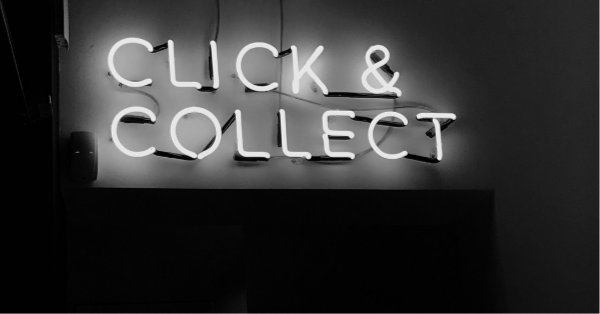


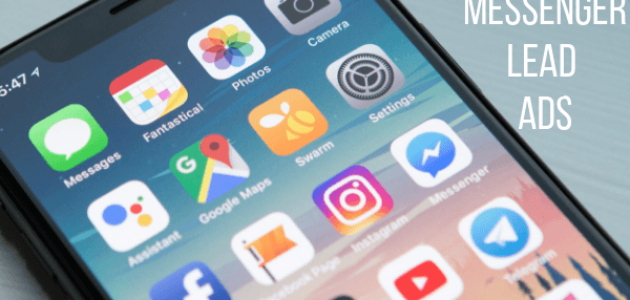




keine Kommentare